win7用键盘怎么关机_教你w7系统用键盘关机的步骤
我们在使用电脑时有很多种关机方法,但有使用新萝卜家园win7旗舰版的用户想要了解键盘怎么关机,可以在电脑遇到故障问题无法关机的情况下使用,有的网友也对此很感兴趣,那么今天小编就来就大家关于w7怎么用键盘关机的方法步骤。一起往下看吧。
具体步骤如下:
1、如图,按住windows徽标键(通常是介于键盘左下方ctrl和alt键之间);

2、如图,按一下方向键右键,就会跳转到关机选项了,此时按一下enter键就可以关机了;
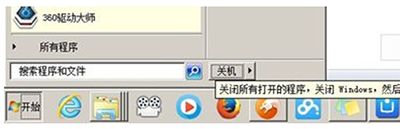
3、如图,如果要对电脑进行重启,就在开始菜单里按两次方向键右键,然后用上下键选择重启;
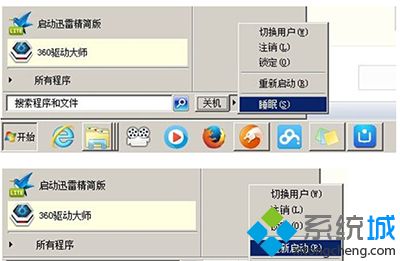
4、如图,我们也可以使用快捷键徽标键+R,打开命令提示框,输入“cmd”命令然后按enter键;
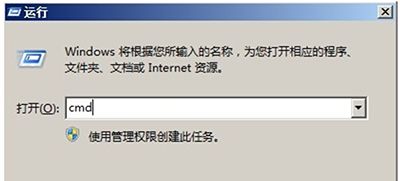
5、如图,输入“shutdown -s -t 1”,然后按一下enter键,电脑就会在1秒钟之后进行关机;
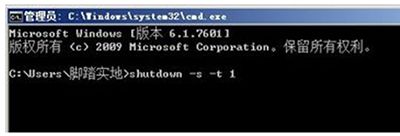
6、如图,如果要对电脑进行重启就输入“shutdown -r -t 1”,然后按一下enter键,电脑就会在1秒钟之后进行重启;
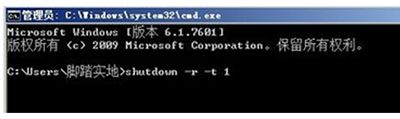
7、当然也可以按一下电脑主机上的热重启按键对电脑进行重启(台式机)。
以上就是关于win7电脑怎么键盘关机的方法介绍啦,有需要的用户可以按照上面的步骤来操作哦。
相关教程:键盘如何关机电脑我告诉你msdn版权声明:以上内容作者已申请原创保护,未经允许不得转载,侵权必究!授权事宜、对本内容有异议或投诉,敬请联系网站管理员,我们将尽快回复您,谢谢合作!










